Cách Hiện Thanh Công Cụ Trong Illustrator Đơn Giản, Nhanh Chóng
Bạn đang sử dụng Adobe Illustrator và bất ngờ bị mất thanh công cụ hoặc thanh điều khiển?
Đừng lo! Đây là một lỗi rất phổ biến và hoàn toàn có thể khắc phục trong vài thao tác đơn giản. Trong bài viết dưới đây, Tân Nhật Minh sẽ hướng dẫn bạn cách hiện lại thanh công cụ và thanh điều khiển trong Illustrator chỉ với vài cú click.
Vì sao thanh công cụ trong Illustrator có thể bị ẩn?
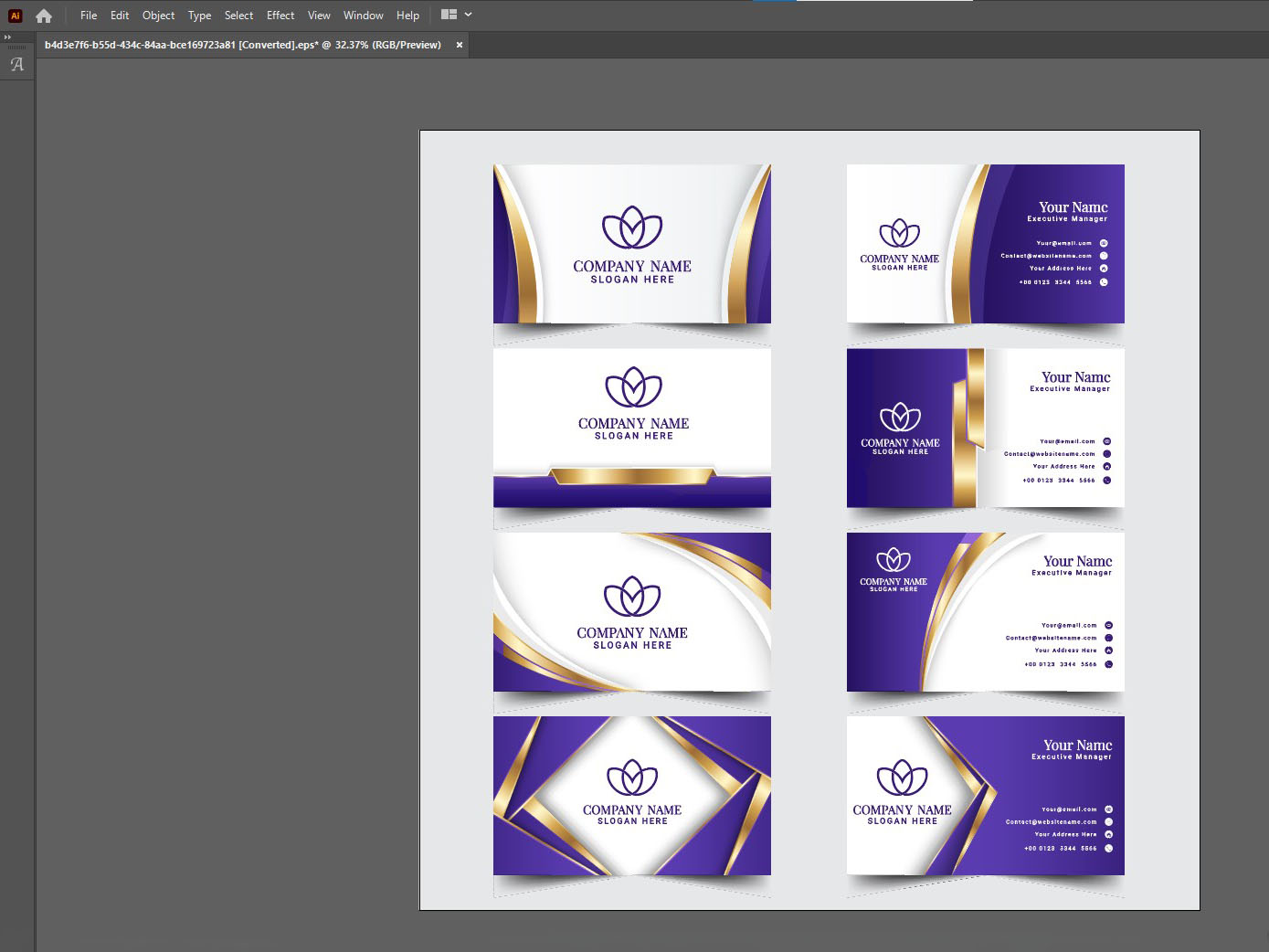
Trong quá trình sử dụng phần mềm, bạn có thể vô tình nhấn nhầm phím tắt hoặc thay đổi không gian làm việc (workspace) khiến giao diện bị thay đổi và thanh công cụ biến mất.
Việc mất thanh công cụ hoặc thanh điều khiển sẽ gây khó khăn lớn trong quá trình thiết kế, đặc biệt với người mới bắt đầu làm quen với Illustrator.
Cách hiện thanh điều khiển (Control Panel) trong Illustrator
Thanh điều khiển nằm ngay phía trên vùng làm việc, cung cấp các tùy chọn nhanh liên quan đến công cụ đang chọn.
Thao tác bật lại thanh điều khiển:
- Trên thanh menu, vào:
Window → Control
Nếu đã bật mà không thấy xuất hiện, bạn có thể thử khôi phục lại giao diện gốc bằng cách chuyển về workspace mặc định (xem phần 4 bên dưới).
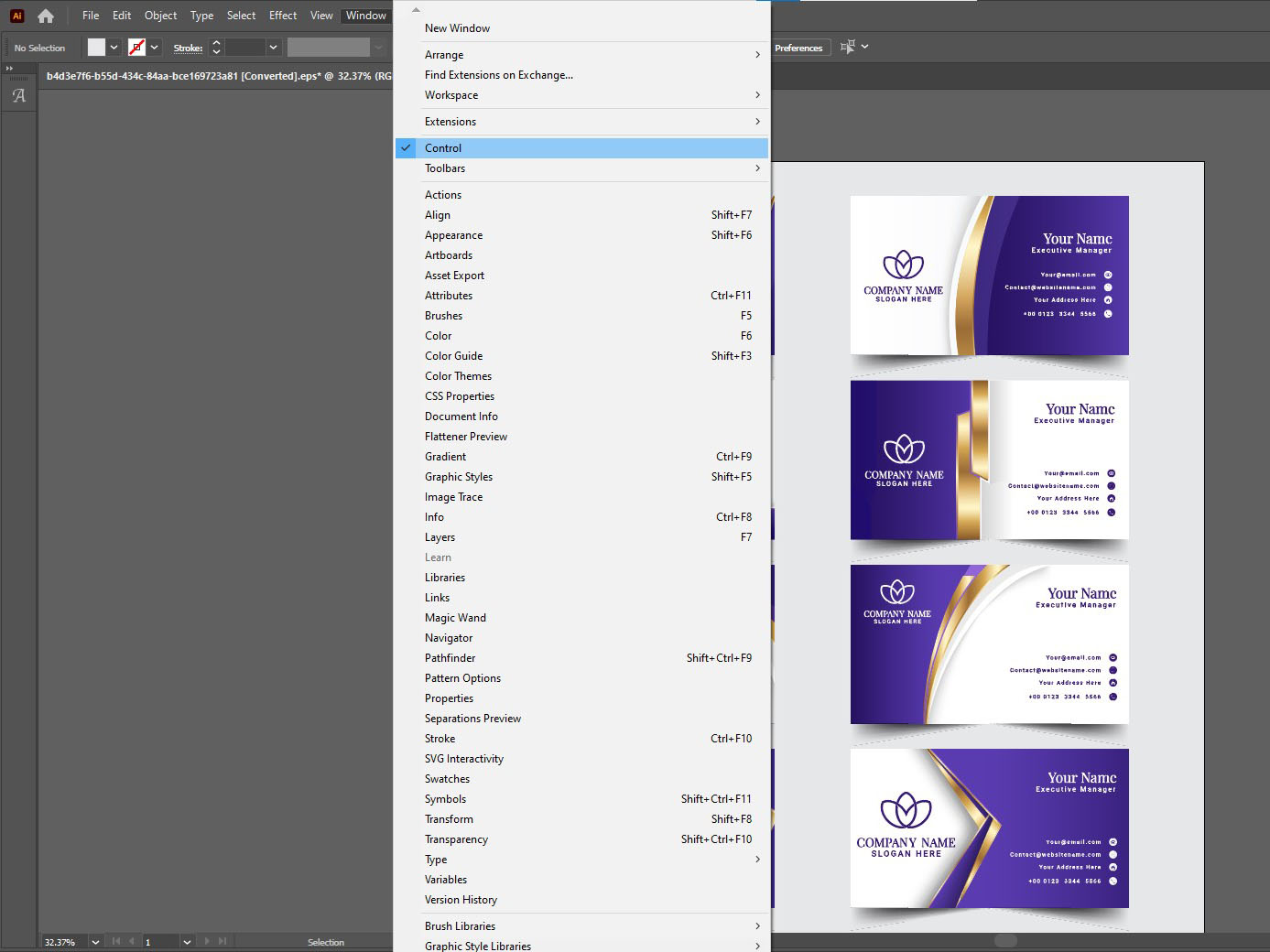
Cách hiện thanh công cụ (Toolbar) trong Illustrator
Thanh công cụ chứa các công cụ vẽ, chỉnh sửa, chọn đối tượng… cực kỳ quan trọng khi thiết kế.
Cách bật lại thanh công cụ:
- Trên thanh menu, chọn:
Window → Toolbars
Bạn sẽ thấy 2 tùy chọn:
- Basic: Thanh công cụ cơ bản – phù hợp với người mới học
- Advanced: Thanh công cụ nâng cao – đầy đủ chức năng thiết kế
Lưu ý: Nếu bạn là người mới bắt đầu, hãy chọn Basic để dễ tiếp cận hơn và tránh rối mắt.

Cách khôi phục giao diện gốc của Illustrator
Nếu bạn cảm thấy giao diện bị lộn xộn hoặc sai khác so với mặc định, hãy khôi phục toàn bộ không gian làm việc:
- Vào Window → Workspace → Reset [Tên không gian làm việc hiện tại]
Ví dụ:Window → Workspace → Reset Essentials
Hoặc chọn lại toàn bộ không gian mặc định:
- Window → Workspace → Essentials (Classic)
Một số mẹo khi làm việc với thanh công cụ Illustrator
- Di chuyển thanh công cụ: Bạn có thể kéo thanh công cụ đến vị trí khác trong giao diện làm việc.
- Thu gọn/mở rộng: Nhấn vào biểu tượng mũi tên nhỏ ở góc thanh công cụ để chuyển đổi giữa dạng thu gọn và đầy đủ.
- Tùy biến thanh công cụ (chỉ áp dụng với Advanced): Có thể thêm/bớt công cụ bằng cách nhấn vào biểu tượng dấu ba chấm (…) cuối thanh và kéo công cụ vào/ra.
Mất thanh công cụ trong Illustrator không phải lỗi nghiêm trọng và hoàn toàn có thể khắc phục dễ dàng.
Hãy ghi nhớ các thao tác cơ bản trên để không bị gián đoạn khi thiết kế. Nếu bạn là người mới, hãy ưu tiên giao diện Basic để làm quen dần.
Trên đây là bài viết hướng dẫn cách hiện thanh công cụ và thanh điều khiển trong Illustrator nhanh chóng. Áp dụng cho mọi phiên bản, đặc biệt hữu ích cho người mới bắt đầu. Chúc các bạn thành công.
Nếu bạn có nhu cầu thiết kế, in ấn phong bì, namecard, tờ rơi, kẹp file, chứng chỉ, tiêu đề thư, hashtag,… thì liên hệ ngay với Tân Nhật Minh để được báo giá chi tiết
Khách hàng vui lòng xem báo giá có sẵn trên web hoặc qua điện thoại hỗ trợ:
Điện thoại: 0977.311.359 / 0987.898.892
Email: lienhe@incatalog.com.vn
Trụ sở chính: Số 16, Ngõ 68 Mễ Trì Hạ, P. Mễ Trì, Q. Nam Từ Liêm, TP. Hà Nội